Параметры трехмерных графиков
Для изменения параметров трехмерных графиков необходимо навести кур-сор мыши на шаблон графика, и щелкнуть дважды левой кнопкой мыши. При этом также откроется окно настройки с несколькими закладками:
Общие (General) —общий вид графиков,осей и рамок; Оси (Axes) —вид осей;
Оформление (Appearance) —выбор цветов,параметров и типов линий,заливки и точек;
Подсветка (Lighting) —параметры подсветки трехмерных графиков; Заголовок (Title) —заголовок графика;
Задние планы (Backplanes) —настройка заднего плана графика; Специальная (Special) —настройка специальных параметров контуров,столбчатых диаграмм и сетки;
Дополнительно (Advanced) —дополнительные настройки просмотра гра-фиков;
Данные быстрого графика (Quick Plot Data) —выбор системы коорди-нат, настройка начальных и конечных значений, а также сетки.
Каждая закладка имеет группы настроек, рассмотрим подробнее основные закладки.
Общий вид графиков, осей и рамок — Общие (General):
Группа Просмотр (View) — настройки отображения графика:
Поворот (Rotation) —задание угла поворота; Наклон (Tilt) —задание угла наклона; Изгиб (Twist) —угол кручения;
Масштаб (Zoom) —задание масштаба отображения графика;Группа ГрафикN (Plot N) — настройки вида 3D графиков:
График поверхности (Surface Plot) —в виде3Dповерхности;
Линии уровня (Contour Plot) —в виде линий равного уровня;
Точки данных (Data Point) —в виде отдельных точек в3Dпростран-
стве;
Векторное поле (Vector Field Plot) —в виде векторного поля; Столбчатая диаграмма (Bar Plot) —в виде трехмерных гистограмм;
Лоскутный график (Patch Plot) —в виде ленточных,фрагментарныхповерхностей, закрывает непрозрачными площадками ячейки трех-мерного графика;
Группа Рамки (Frames) — установка опций видимости ограничительных элементов графиков:
Показать границу (Show Border) —задает рисунок графика в рамке; Показать поле (Show Box) —задает рисунок графика в трехмерномпараллелепипеде.
Вид осей — Оси (Axes):
Провести линии (Draw Lines) —вывод масштабных линий; Нарисовать деления (Draw Ticks) —вывод делений на осях; Автосетка (Auto Grid) —автоматический выбор числа линий; Цвет линии (Line Color) —цвет линий сетки;
Число (Number) —прямое задание количества интервалов; Толщина линии (Line Weight) —толщина линий сетки;
Показать числа (Show Numbers) —вывод числовых значений у линийсетки;
Цвет осей (Axis Color) —выбор цвета осей; Толщина осей (Axis Weight) —толщина линий осей;
Мин. значение (Minimum Value) —минимальное значение координаты; Макс. значение (Maximum Value) —максимальное значение координаты.
Выбор цветов, параметров и типов линий, заливки и точек — Оформление (Appearance):
Группа Параметры заливки (Fill Options) — установка параметров залив-ки поверхности трехмерного графика:
Поверхность с заливкой (Fill Surface) —заливка поверхности трех-мерного графика цветом;
Заливка контуров (Fill Contours) —контурное раскрашивание гра-фика;
Без заливки (No Fill) —отображение графика без заливки;
Группа Параметры линий (Line Options) — установка параметров отоб-ражения линий графика:
Каркас (Wireframe) —отображение всех линий графика;
Линии контура (Contour Lines) —отображает только контурные ли-нии уровней;
Без линий (No Lines) —скрывает все линии графика;
Скрыть линии (Hide Lines) —скрывает линии графика,закрываемые(поверхностью) линиями переднего плана;
Группа Параметры точек (Point Options) — параметры отображения уз-ловых точек графика:
Нарисовать точки (Draw Points) —отобразить узловые точки гра-фика;
Символ (Symbol) —установить символ для узловых точек; Размер (Size) —установить размер символов узловых точек.
Заголовок (Title) —заголовок графика:
Заголовок графика (Graph Title) —окно ввода название графика;
Сверху (Above)и Снизу (Below) —установка местоположения надписи от-носительно рисунка;
Скрыть (Hide) —скрыть заголовок графика.
Группа Задние планы (Back Plans) — настройки заднего плана графика: Заливка заднего плана (Fill Backplane) —установка цвета плоскостизаднего плана;
Граница заднего плана (Backplane Border) —отобразить границуплоскости заднего плана;
Провести линии (Draw Lines) —отобразить линии сетки на плоско-сти заднего плана;
Выводить деления (Draw Ticks) —отобразить деления на осях.
2.3. Индивидуальное задание
| Исходные данные для выполнения индивидуального задания см. в таблицах 2.2 |
и 2.3.


и Таблица 2.3 — Индивидуальные задания
и
| Вариант | z(x, y) | A | z(x) | x1 | x2 | ||||||
| sin(xy) | 1,8 | cos(x2 ) | –π | π | |||||||
2.3.1.Включить компьютер,запустить программуMathCAD,создать в окнепрограммы новый документ.
2.3.2.Построим двухмерный график функцииf1(x)в декартовой системе
координат (таблица 2.2). Начальное и конечное значения аргумента, а также его шаг выбраем самостоятельно с учетом области допустимых значений аргумента функции. Результат решения задания см. на рисунках 2.6
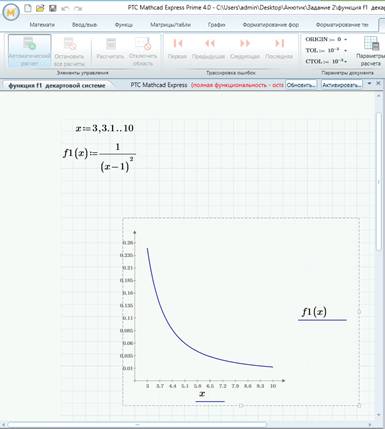
Рисунок 2.6 Результат выполнения 2.3.2
2.3.3.Построим двухмерный графикφ2(φ)в полярной системе координат
(таблица 2.2). Изменение аргумента функции должно производиться от 0, а ко-нечное значение аргумента и его шаг выбираем с учетом области допустимых значений аргумента функции. Результат решения задания см. на рисунке 2.7.
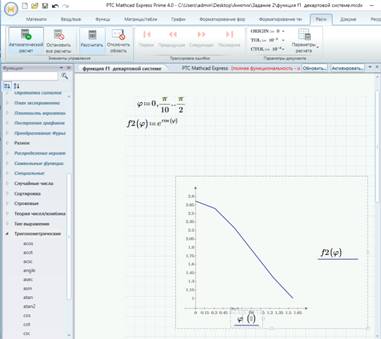
Рисунок 2.7 Результат выполнения 2.3.3
2.3.4.Построим график параметрической функции в декартовой системекоординат заданной выражениями x(t) и y(t) при изменении параметра от t1
до t2 (таблица 2.2). Шаг изменения параметра t выбраем самостоятельно.
Результат решения задания см. на рисунке 2.8.
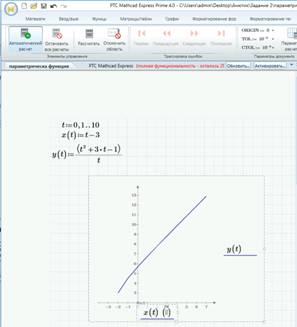
Рисунок 2.8 Результат выполнения 2.3.4
2.3.5.Построим график функцииz(x,y)в виде трехмерной поверхности
(таблица 2.3). Начальные и конечные значения аргументов, а также шаг их из-менения выбираем самостоятельно. Результат решения задания см. на рисунке 2.9.
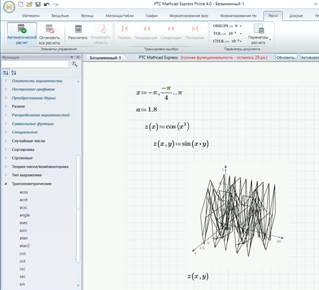
Рисунок 2.9 Результат выполнения 2.3.5
2.3.6.Построим в сферической системе координат график функцииφ3(θ,φ)= 
 1 + A2 cos2 φ sin2 θ + 2Acosφ sin θ . Аргумент θ изменяется от 0 до π ,
1 + A2 cos2 φ sin2 θ + 2Acosφ sin θ . Аргумент θ изменяется от 0 до π ,


а аргумент φ — от 0 до 2π . Коэффициент А выбирается из таблицы 2.3. При-мер решения задания см. на рисунке 2.7.
